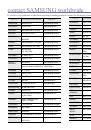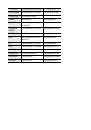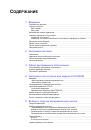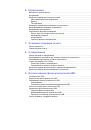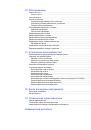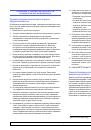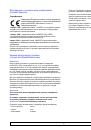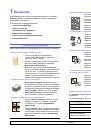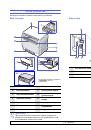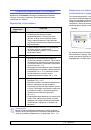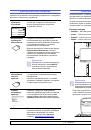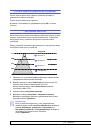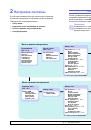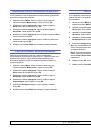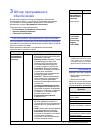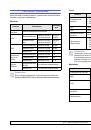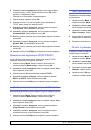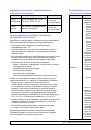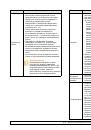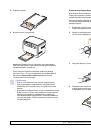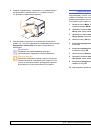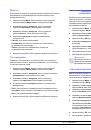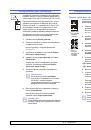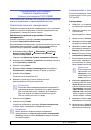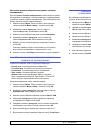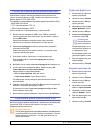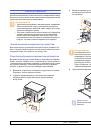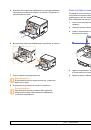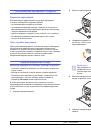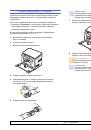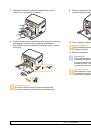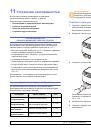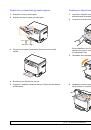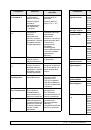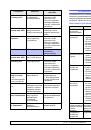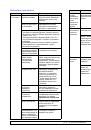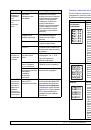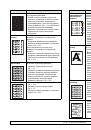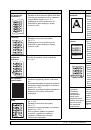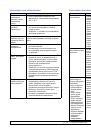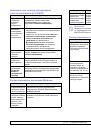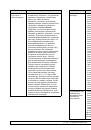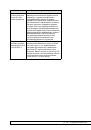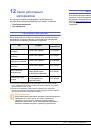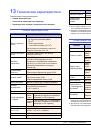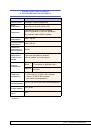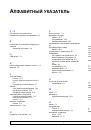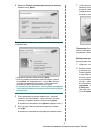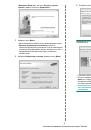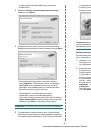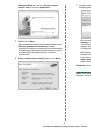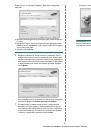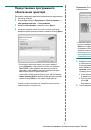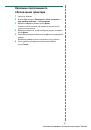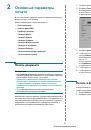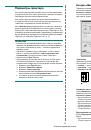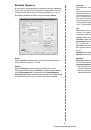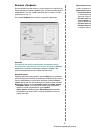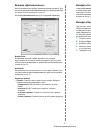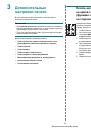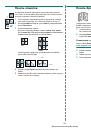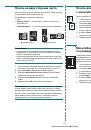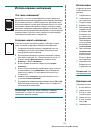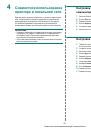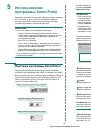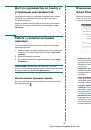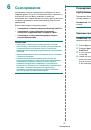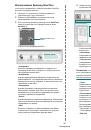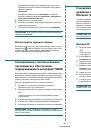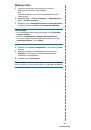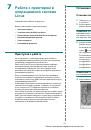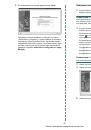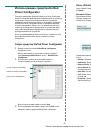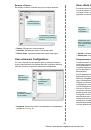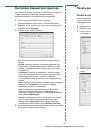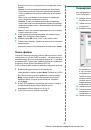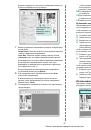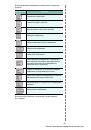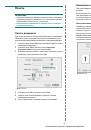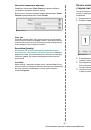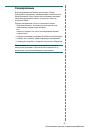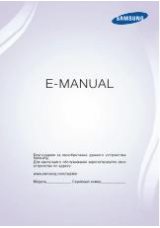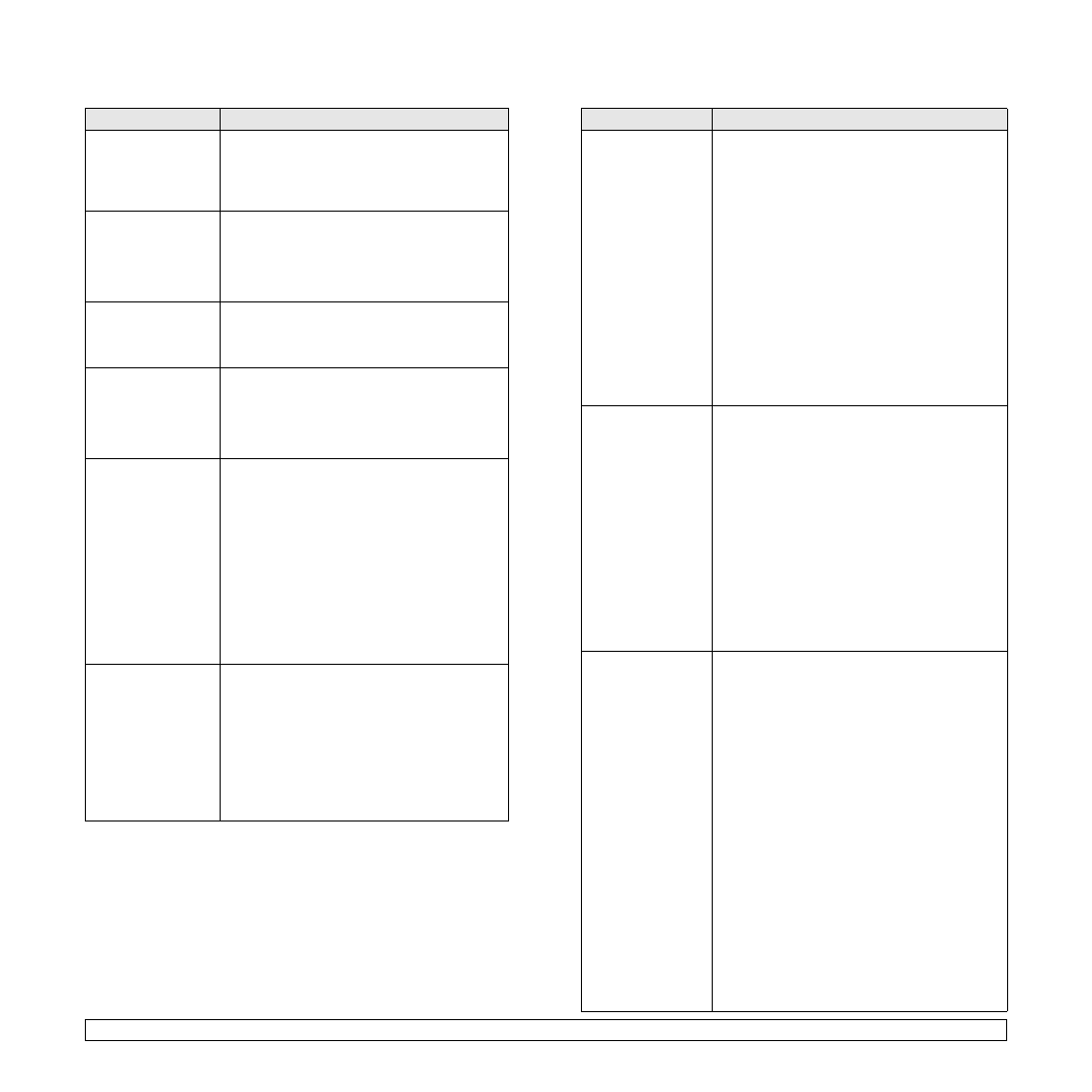
11.10
<
Устранение
неисправностей
>
Неполадки
при
копировании
Состояние
Рекомендуемые
действия
На
копиях
появляются
разводы
,
линии
,
отметки
или
пятна
.
•
Если
на
оригинале
документа
этих
дефектов
нет
,
очистите
блок
сканирования
.
C
м
.
с
Изображение
на копии
перекошено
.
•
Оригинал
документа
должен
лежать
на стекле
экспонирования
лицевой
стороной
вниз
.
•
Убедитесь
,
что
бумага
для
копирования
загружена
правильно
.
Устройство
печатает
пустые
страницы
вместо
копий
.
Оригинал
документа
должен
лежать
на
стекле
экспонирования
лицевой
стороной
вниз
.
С
копии
легко
стирается
изображение
.
•
Замените
бумагу
в
лотке
бумагой
из новой
упаковки
.
•
В
помещении
с
высокой
влажностью
не оставляйте
бумагу
надолго
внутри
устройства
.
При
копировании
часто
застревает
бумага
.
•
Разверните
стопку
бумаги
веером
,
чтобы
разделить
листы
,
и
переверните
ее
в
лотке
.
Замените
бумагу
в
лотке
новой
.
Проверьте
положение
ограничителей
бумаги
и
при
необходимости
отрегулируйте
их
.
•
Убедитесь
,
что
в
лоток
загружена
бумага
подходящей
плотности
.
Рекомендуется
использовать
бумагу
плотностью
75
г
/
м
2
.
•
Проверьте
,
не
осталось
ли
в
устройстве
обрывков
после
удаления
застрявшей
бумаги
.
Ресурс
картриджа
оказался
меньше
,
чем
ожидалось
.
•
Возможно
,
оригиналы
содержат
картинки
,
закрашенные
области
или
толстые
линии
.
Например
,
при
печати
форм
,
бюллетеней
,
книг
и
подобных
документов
расходуется
больше
тонера
.
•
Возможно
,
устройство
очень
часто
включают
и
выключают
.
•
Во
время
копирования
крышка
стекла
экспонирования
не
закрывается
.
Неполадки
при
сканировании
Состояние
Рекомендуемые
действия
Сканирование
не
выполняется
.
•
Сканируемый
документ
должен
лежать
на
стекле
экспонирования
лицевой
стороной
вниз
.
•
Возможно
,
для
сканирования
документа
недостаточно
памяти
.
Проверьте
,
работает
ли функция
предварительного
сканирования
.
Уменьшите
разрешение
сканирования
.
•
Проверьте
правильность
подключения
кабеля
USB.
•
Убедитесь
,
что
кабель
USB
исправен
.
Подключите
другой
,
заведомо
исправный
кабель
.
При
необходимости
замените
кабель
.
•
Проверьте
правильность
настройки
параметров
сканера
.
Проверьте
параметры
сканирования
в
конфигурации
SmarThru
или в другом
используемом
приложении
и убедитесь
,
что
задания
сканирования
отправляются
на
правильный
порт
.
Сканирование
выполняется
очень
медленно
.
•
Проверьте
,
печатает
ли
устройство
полученные
данные
.
Если
это
так
,
дождитесь
окончания
печати
,
прежде
чем начать
сканирование
документа
.
•
Изображения
сканируются
медленнее
,
чем текст
.
•
В
режиме
сканирования
скорость
обмена
данными
снижается
,
так
как
для
анализа
и воспроизведения
отсканированного
изображения
требуется
большой
объем
памяти
.
В
параметрах
настройки
BIOS
компьютера
включите
режим
ECP.
Это позволит
увеличить
быстродействие
.
Сведения
о
настройке
BIOS
см
.
в
руководстве
пользователя
компьютера
.
На
экран
компью
-
тера
выводится
одно
из следующих
сообщений
.
• «
Для
устройства
нельзя
выбрать
данный
режим
H/W»
• «
Порт
исполь
-
зуется
другой
программой
»
• «
Порт
отключен
»
• «
Идет
сканиро
-
вание
или
печать
отсканированных
данных
.
Повторите
попытку
после
завершения
текущего
задания
»
• «
Недопустимый
дескриптор
»
• «
Ошибка
сканирования
»
•
Возможно
,
выполняется
копирование
или печать
.
Повторите
попытку
после
завершения
.
•
Выбранный
порт
уже
используется
.
Перезагрузите
компьютер
и
повторите
попытку
.
•
Неправильно
подключен
кабель
принтера
,
или
принтер
выключен
.
•
Драйвер
сканера
не
установлен
,
или
параметры
операционной
системы
заданы
неправильно
.
•
Убедитесь
,
что
устройство
подключено
правильно
и
на
него
подано
питание
.
Затем
перезагрузите
компьютер
.
•
Неправильно
подключен
кабель
USB,
или устройство
выключено
.